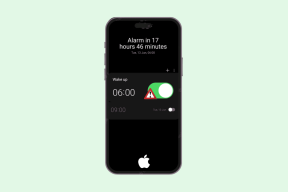Outlook App vs Apple Mail: Vilket är en bättre iOS Mail App
Miscellanea / / November 29, 2021
Ärligt talat, det finns så många e-postappar för iOS plattform som det kan vara svårt att nolla på en. Mer utmanande är att hålla fast vid den du har valt. Jag är skyldig till att ha hoppat runt produktivitetsappar ett tag nu. Jag testade nyligen Outlook-appen efter att ha använt Apple Mail de senaste månaderna.

Upplevelsen var trevligt positiv men ta inte mitt ord för det än. Läs analysen nedan för att lära dig mer om hur Outlook är en bättre e-postapp.
Låt oss börja.
1. Användargränssnitt
När du öppnar Apple Mail kommer du att bli ombedd att ange e-post-ID-detaljer med alternativ för några populära leverantörer.
Outlook upptäckte automatiskt mitt e-post-ID när jag använder andra Microsoft-appar på min iPhone. Du kan också lägga till e-post-ID från andra leverantörer, inklusive IMAP och POP i Outlook.
Outlook har några ytterligare alternativ längst ner - Sök och Kalender, som vi kommer att utforska i detalj senare.
Båda apparna kommer att be om vissa behörigheter för att fungera korrekt. Layouten är enkel och intuitiv nog med allt lättillgängligt på båda apparna.
2. Läser mail
Apple Mail kommer med ett gäng postlådor förkonfigurerade som utkast, skickade och VIP bland andra. Kontakter som läggs till som VIP kommer att prioriteras. Det betyder att du har möjlighet att ta emot e-postmeddelanden endast för dessa kontakter. En tidsbesparing eftersom du inte behöver lyfta luren varje gång du får ett nyhetsbrev.
För att lägga till en kontakt som VIP, öppna hans/hennes e-post och tryck på e-posthuvudet för att markera som VIP. Längst ner ser du vanliga alternativ som svara, ta bort, skriva, flagga och flytta.
Du kan svepa åt höger för att markera e-postmeddelandet som oläst och svepa åt vänster för att radera, flagga eller svara på det. Medan du kan ändra svepinställningar genom att gå till Inställningar> Mail istället för från Mail-appen direkt.
Outlook stöder också svepgester men erbjuder fler alternativ samtidigt som du konfigurerar det som schema, läs och arkivera, flytta och mer.
Outlook-appen har alla mappar i sidofältet som du kan öppna med en enkel högersvepning. Det finns också en fokuserad brevlåda där viktiga mail kommer att landa. Du kan manuellt bestämma vilka mail som landar där också, så lär appen av ditt beteende. Alla återstående mail finns tillgängliga under fliken Annat. Inget behov av att gå fram och tillbaka.
Om du klickar på menyikonen med tre punkter visas alternativ som radera, svara och mer. Längst ner hittar du återigen sök- och kalenderalternativ. De verkar vara universellt närvarande.
Genom att trycka på menyn med tre punkter högst upp kommer olika alternativ att avslöjas. Du kan använda knappen Schema för att påminna dig om viktiga e-postmeddelanden vid ett senare datum och klockslag. Det är användbart när du får ett viktigt meddelande men inte har tid att ta itu med det. Också värdefullt om samma mail har en händelse kopplad till sig.
Läsupplevelsen förblir mer eller mindre densamma på både Apple Mail och Outlook-appen för iOS. Men jag gillade den fokuserade brevlådan mer eftersom jag inte behöver markera kontakter som VIP manuellt. Schemaalternativ är en riktig livräddare eftersom det förvandlar e-post till en att göra lista.
3. Sortera mail
Apple Mail kommer med ett gäng brevlådor som vi såg tidigare, men det finns fler dolda under menyn. Tryck på Redigera för att visa fler brevlådor. Vissa av dem är ganska användbara.
Brevlådor som Bilagor och Olästa eller Idag kan vara väldigt praktiska. Gör det lättare att sortera mail beroende på vad du letar efter. Outlook-appen från Microsoft tar bort gissningarna ur ekvationen genom att erbjuda en Filter-knapp. Tryck på den för att sortera e-postmeddelanden efter bilagor eller olästa. Det finns ett praktiskt alternativ som heter Mentions Me. Vad är det?
Det fungerar precis som i vilken annan app som helst. Om mejlet har dig nämnt vid namn, hittar du det här. Bara ett annat filter men mer användbart när du är det arbeta i ett team.
4. Kalender
Både Apple Mail och Outlook är smarta nog att känna igen kalenderhändelser i posten och erbjuda sig att spara dem. I Apple Mail kan du trycka på tid- eller datumlänken för att öppna en ny meny. Det är där du kan skapa eller kopiera en händelse eller se den i kalendern.
Där Apple erbjuder en separat kalenderapp, kommer Outlook med en inbyggd. Du kan komma åt den från menyn längst ned, som finns på varje skärm. Enligt Apples designpolicy kommer du att trycka på datum eller tid för att öppna en meny för att skapa händelser.
Skillnaden här är att Outlook också fungerar på andra plattformar som Windows och Android, medan Apple Mail och Kalender-appar är begränsade till Apples ekosystem.
Sedan finns det sökfliken där du snabbt kan söka efter e-postmeddelanden efter kontaktnamn, händelser och till och med filnamn. Gör livet så mycket lättare.
5. Plattform och prissättning
Som nämnts i punkten ovan fungerar inte Apple Mail, eller någon annan Apple-app för den delen, på Windows och Android. Outlook är tillgängligt på alla populära stationära och mobila operativsystem.

iCloud erbjuder 5 GB gratis lagringsutrymme medan Outlook erbjuder 15 GB gratis lagringsutrymme, vilket är tre gånger mer. Det är i nivå med vad Google erbjuder Gmail- eller Drive-användare. Observera att Office 365-användare får 50 GB lagringsutrymme. De iCloud-lagringsplaner börja på $0,99 för 50GB och gå upp till $9,99 för 2TB.
Outlook- eller OneDrive-lagringsplaner börjar på $69,99 per år för 1 TB, men du får också tillgång till Office 365-sviten med appar som OneDrive, Word, Excel och PowerPoint, bland andra.
Outlook bestämmer resultatet
Plattformsöverskridande kompatibilitet är ett måste i denna tid, även för inbitna Apple-fans. Det kan rädda dagen en dag. Dessutom är Outlook enklare att använda med alla alternativ och inställningar lättillgängliga från en enda app. Kalendern är inbakad i appen vilket gör den mer användbar. Och företagsanvändare kommer definitivt att vilja dra nytta av Microsofts robusta svit av utbytesappar, vilket betyder att den är skalbar.
För personliga användare är Apple Mail ett bra alternativ, men Outlook är mer flexibelt. Båda är lika pålitliga.
Nästa upp: Har du hört talas om Spark mail? Klicka på länken nedan för att veta hur Outlook-e-postappen för iOS går mot Spark-e-postappen.